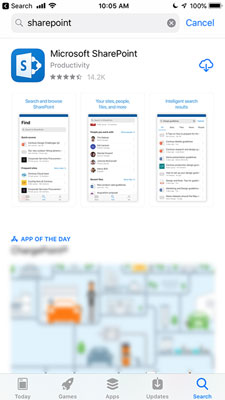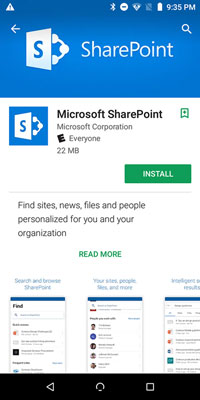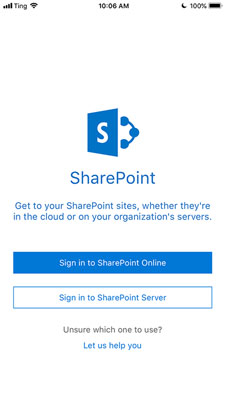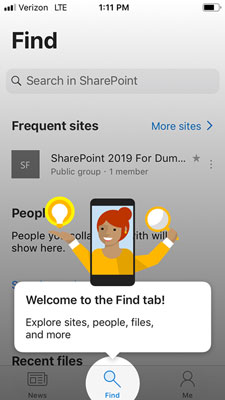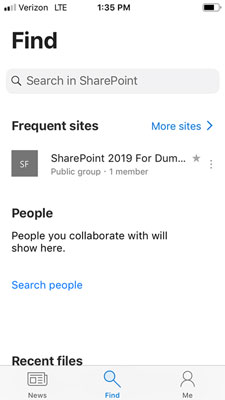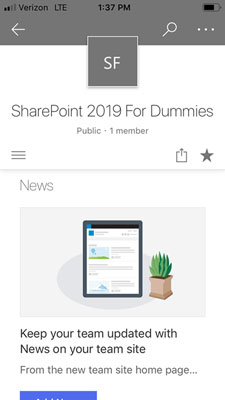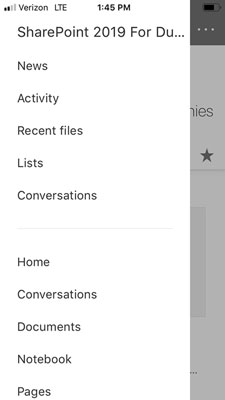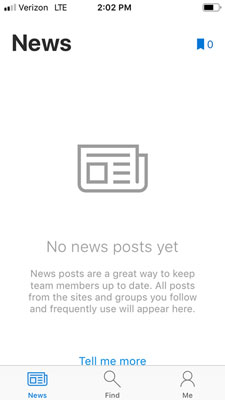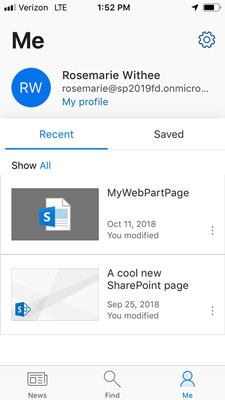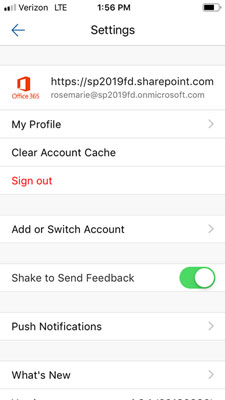Az évek során a SharePoint a vállalati intranetes webhelyek domináns termékévé vált. Ne feledje, az intranetes webhely csak az Ön szervezetének webhelye, és olyan dolgokat tartalmaz, mint a humánerőforrás-információk, a vállalati szabályzatok, az időbejegyzés és így tovább. A Microsoft felismerte, hogy egyre többen használnak mobileszközöket; így létrehozott egy SharePoint mobilalkalmazást. Gondoljon a SharePoint Mobile Appra úgy, mint a mobiltelefonján futó SharePointra. A Microsoft szereti azt állítani, hogy az alkalmazás közvetlenül a zsebében biztosítja a szervezet intranetjét.
Itt telepítheti a SharePoint Mobile App alkalmazást, és megtanulhatja az alkalmazás használatát, beleértve a navigációt és a SharePoint leggyakoribb elemeinek elérését.
Mielőtt belemerülne a SharePoint Mobile App funkcióiba, először telepítenie kell azt okostelefonjára és/vagy eszközére.
A SharePoint Mobile App telepítése iOS rendszeren
A SharePoint Mobile App telepítése iPhone vagy iPad készülékére:
Nyissa meg az Apple App Store-t iOS-eszközén.
Keresse meg a „SharePoint” kifejezést a keresősávban.
Győződjön meg róla, hogy a Microsoft alkalmazást választotta az ábrán látható módon.
Érintse meg a letöltés gombot, hogy telepítse az alkalmazást eszközére.
Ha az alkalmazás telepítése befejeződött, érintse meg a Megnyitás gombot.
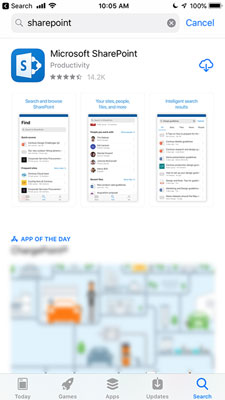
A SharePoint alkalmazás keresése az Apple App Store áruházban.
A SharePoint Mobile App telepítése Androidra
A SharePoint Mobile App telepítése Android telefonjára vagy táblagépére:
Nyissa meg a Google Play áruházat Android-eszközén.
Keresse meg a „SharePoint” kifejezést a keresősávban.
Győződjön meg róla, hogy a Microsoft alkalmazást választotta az ábrán látható módon.
Érintse meg a letöltés gombot, hogy telepítse az alkalmazást eszközére.
Ha az alkalmazás letöltése és telepítése befejeződött, érintse meg a Megnyitás gombot.
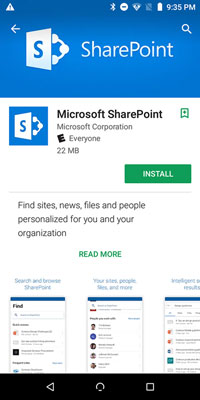
A SharePoint alkalmazás keresése a Google Play Áruházban.
Bejelentkezés a SharePoint Mobile Appba
Amikor először nyitja meg a SharePoint mobilalkalmazást a telepítés után, megjelenik egy bejelentkezési képernyő, ahol kiválaszthatja, hogy bejelentkezik-e a SharePoint Online-ba vagy a SharePoint Serverbe (a SharePoint helyi IT-csapata által futtatott helyszíni verziója). Látható.
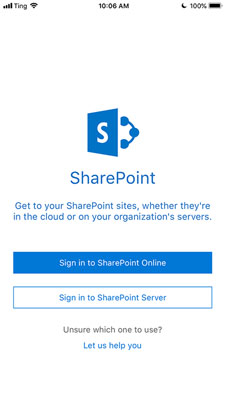
A SharePoint Mobile App bejelentkezési képernyője.
Az egyszerűség kedvéért egy korábban létrehozott próbafiókkal jelentkezünk be a SharePoint Online-ba. Ha szervezete a SharePoint Server 2019 helyszíni szolgáltatást használja, akkor a bejelentkezési információkat az IT-részlegtől kell beszereznie.
Bejelentkezés a SharePoint Online-ba:
Érintse meg a Bejelentkezés a SharePoint Online-ba gombot.
Írd be a felhasználóneved.
Ebben a példában egy korábban létrehozott fiókot használunk sp2019fd fióknévvel. Ez adja a következő tartományt: sp2019fd.onmicrosoft.com. A felhasználónévnek is a rosemarie-t választottuk. Tehát a bejelentkezési felhasználónevünk: [email protected].
Írja be jelszavát, és érintse meg a Bejelentkezés gombot.
A rendszer megkérdezi, hogy engedélyezi-e az alkalmazás számára, hogy értesítéseket küldjön Önnek. A mi példánkban igen.
Koppintson az Igen elemre.
Megjelenik a SharePoint Mobile App első futtatása, és útmutatást ad a képernyő alján található Keresés lapon, az ábra szerint.
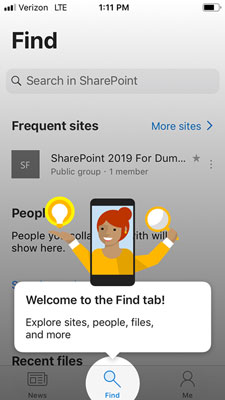
A kezdeti képernyő a SharePoint Mobile Appba való első bejelentkezés után.
Gratulálunk! Elkészült és fut a SharePoint mobileszközén.
Hogyan találhatja meg SharePoint-dolgait a Keresés lapon
Amikor először jelentkezik be a SharePoint Mobile Appba, megnyílik a képernyő, ahol a Keresés lap már ki van választva, amint az ábrán látható. A képernyő alján látható további lapok közé tartozik a Hírek és az Én fül. A Keresés lap több okból is kritikus fontosságú a SharePoint Mobile App számára. A legnyilvánvalóbb az, hogy a SharePoint sok cuccot tartalmaz, a mobileszköznek pedig kicsi a képernyője. A szükséges dolgok megtalálása kihívást jelenthet.
A Keresés lapon a gyakori SharePoint-webhelyek, az emberek, a legutóbbi fájlok és a kiemelt hivatkozások szakaszai találhatók. A Gyakori helyek, Személyek és Legutóbbi fájlok szakaszban a keresést a gyakran látogatott webhelyeken túl is bővítheti. Böngészhet például további fájlok között, vagy kereshet egy fájlt a Legutóbbi fájlok részben, és további személyeket kereshet a Személyek részben.
SharePoint webhely felfedezése
Mivel jelenleg csak egy SharePoint-webhelyet hoztunk létre, ez a webhely jól látható, mint gyakori webhelyünk a Keresés lapon, ahogy az ábrán is látható.
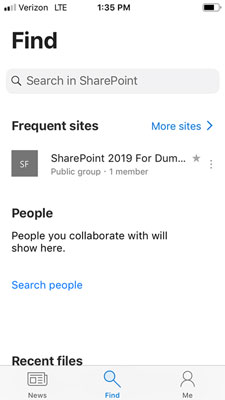
A Keresés képernyő Gyakori helyek része.
A jelen példában „SharePoint 2019 For LuckyTemplates” nevű webhely megnyitásához egyszerűen érintse meg a webhely nevét. Az alkalmazás megnyitja a webhelyet, és ugyanabban a SharePoint-webhelyen vagyunk, ahol akkor lennénk, ha webböngészőben nyitnánk meg a webhelyet. A következő ábra a SharePoint 2019 For LuckyTemplates webhelyet mutatja a mobilalkalmazásban megnyitva.
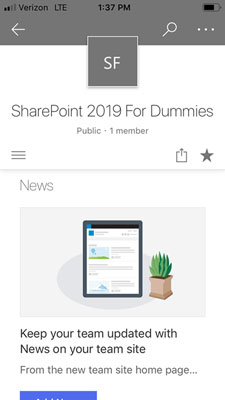
A SharePoint 2019 For LuckyTemplates webhely.
Csúsztathatjuk a képernyőn a hüvelykujjunkkal, és mozoghatunk lefelé a képernyőn. Az első rész, amit látunk, a Hírek nevet viseli. A következő szakasz neve Gyorshivatkozások, amelyet a Tevékenység szakasz és a Dokumentumok szakasz követ.
Azért látjuk ezeket a szakaszokat, mert a webhelyet a Team Site sablon használatával hoztuk létre.
Testreszabhatja a SharePoint-webhelyek alapértelmezett oldalán megjelenő szakaszokat. Például, ha hozzá szeretne adni egy adott SharePoint Library vagy List alkalmazást, amelyet Ön hozott létre, ezt szabadon megteheti.
Navigáció megnyitása
A webhely navigációs menüje a képernyő bal felső sarkában található három vízszintes vonal formájában. Ezt gyakran „hamburger menünek” nevezik, mert egyesek szerint úgy néz ki, mint egy hamburger. Ha megérinti a hamburger menüt, a SharePoint-webhely navigációja kicsúszik a képernyő bal oldaláról, ahogy az a következő ábrán látható.
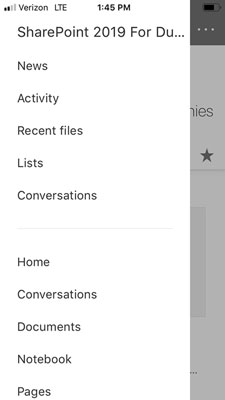
A SharePoint Mobile App navigációs menüje.
A SharePoint Mobile App alkalmazásban megtekintett SharePoint-webhely pontosan ugyanaz a SharePoint-webhely, amelyet az asztali számítógépen vagy laptopon a webböngészőben tekinthet meg. Ha módosít egy SharePoint-webhelyet, akkor mind a SharePoint Mobile App felhasználói, mind pedig azok számára módosítja a webhelyet, akik hagyományos webböngészőn keresztül érik el a webhelyet. A SharePoint-webhelyek fejlesztése során célszerű szem előtt tartani, hogy a felhasználók milyen élményben fognak részesülni a webhelyen, amikor webböngészőjüket, telefonjukat vagy táblagépüket használják.
A SharePoint összetevőket a navigációs menüből nyithatja meg, ha megérinti az elemet. Ha nem szeretne elnavigálni az éppen megtekintett képernyőről, csúsztassa vissza a navigációt balra, és bezárul.
Szerezze meg a legfrissebb híreket a Hírek lapon
A Hírek lap egy helyen található a SharePoint különböző részeiből érkező hírekhez, amelyekhez Ön hozzáfér. Ez magában foglalja a különböző webhelyekről származó híreket, valamint a bejelentéseket és egyéb közösségi hírbejegyzéseket.
A következő ábrán a Hírek lap látható, bár még nincs hírünk, mert ez egy vadonatúj SharePoint webhely.
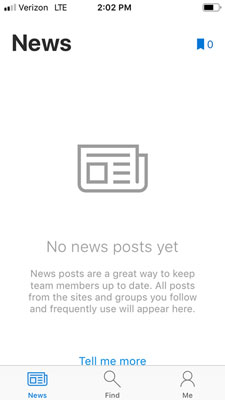
A SharePoint Mobile App Hírek lapja.
Mindent rólad az Én lapon
Az Én lapon megjelenik az Ön profilja, szerkesztheti a profilját, valamint megjelenik az összes legutóbbi és mentett tartalma. A Me fül a következő ábrán látható.
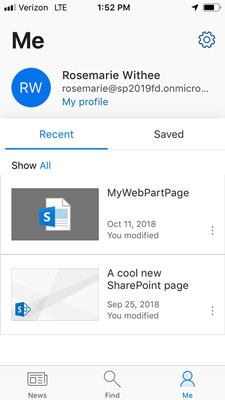
Az Én lap a SharePoint Mobile Appban.
Látni fog egy listát néhány oldalról, amelyeken nemrég dolgoztunk: „MyWeb-PartPage” és „Egy klassz új SharePoint-oldal”. Ezek az oldalak azért jelennek meg, mert a SharePoint úgy gondolja, hogy mivel nemrégiben dolgoztunk ezeken, érdemes megnézni a legújabb munkáinkat. Ez egy visszatérő téma a SharePointban.
A SharePoint egyik visszatérő panasza a múltban az volt, hogy túl sok tartalom volt mindenhol, és nehéz volt bármit is találni. Ez a probléma még nagyobb lesz, ha egy kis okostelefon-képernyőn vagy táblagépen dolgozik, mert nincs annyi képernyő-területe, hogy megtekinthesse a dolgokat. A Microsoft megoldása az, hogy először a friss tartalmat mutasd meg, mivel valószínű, hogy azon, amin nemrég dolgoztál, mondjuk ebéd előtt, ebéd után is szeretnél majd dolgozni.
Ezenkívül az Én lapon van egy beállítási ikon, amely úgy néz ki, mint egy fogaskerék. A képernyő jobb felső sarkában található. Ha megérinti a fogaskerék ikont, megjelenik a Beállítások képernyő, az ábrán látható módon.
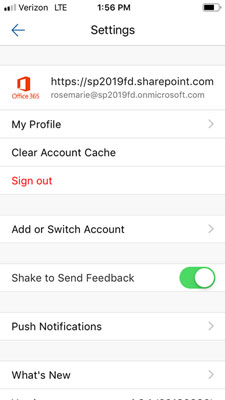
A SharePoint Mobile App Beállítások képernyője.
A Beállítások képernyőn szerkesztheti profilját, törölheti fiókja gyorsítótárát ezen az eszközön, átválthatja a használt fiókot, kijelentkezhet, visszajelzést küldhet, átkapcsolhatja a push értesítéseket, megtudhatja az alkalmazás újdonságait, megtekintheti az alkalmazás verzióját. jelenleg használják, küldjön visszajelzést, tekintse meg a súgót, állítson be adatvédelmi és cookie-kat, és tekintse át a harmadik felek értesítéseit.